Hogyan kell kezelni a billentyűzetet egér nélkül a Windows 7 - windows 10

Azt már nem működik az egér vagy csak lógni? Ön a kétségbeesés? Ne aggódj! Dolgozni a számítógép vagy laptop Windows 7 - Windows 10 vagy XP, akkor egér nélkül és anélkül, hogy egy gyorsbillentyűt.
Ebben az esetben, akkor a munka egér nélkül és kurzormozgató billentyűk, egér vezérlésére. Ez egy standard jellemzője az összes verzió windose és akkor nem kell semmit telepíteni.
Ez a funkció lehetővé teszi a billentyűzet teljesen kicseréli az egeret. Amikor a munka egér nélkül nem csak használni a kurzor, hanem helyezze és másolási, mentési, vagy írjon az interneten.
Egy szó, teljesen nélkülözni az egér, bár az első lépés ennek a kontroll tűnhet egy kicsit kényelmetlen.
Csak azt mondom, nagyon hamar hozzá lehet szokni, ez különösen igaz a laptopok, amitől a touchpad.
Természetesen az a tény, hogy az egér kényelmesebb mindig nem vitatom, de néhány napon belül elég lehet csinálni nélküle.
Emellett vannak olyan programok segítségével mozgatni az egeret hatékonyan billentyűzet nélkül - próbálja, hogy tetszik jobban. Mindez a kézikönyvben.
Irányíthatja a kurzort a billentyűzet egér nélkül
Elindításához a számítógép vagy laptop kurzorvezérlést a billentyűzet nélküli kattintással kombináció felváltva bal Alt + bal Shift + Num Lock.
Közvetlenül azután, hogy a sípoló hangot hall, és megjelenik egy ablak, az alábbiak szerint. kattintson az „OK” gombra a megjelenő ablakban.

Most már tudja mozgatni a kurzort a numerikus billentyűzet segítségével (nyomja meg és tartsa lenyomva a speciális kulcs).
Az alábbi kép a diagram. Minden szám mutatja a helyes irányt a kurzort.
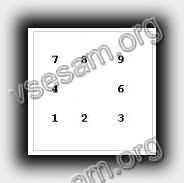
billentyűk működése egér nélkül
Általában, folyamatirányítás - egy numerikus billentyűzet, amely része a billentyűzet jobb oldalán. Főbb jellemzők:
- Num Lock - be és ki. Ha kihúzza az egér gombját, hogy a billentyűzet elvégzi újra a numerikus billentyűzet funkciót.
- Kulcs 5 - egér jobb gombjával.
- Kulcs / + 5 - a bal egérgombbal.
- Gomb _ - RMB.
- Gomb * - mind az egér gombjait.
- Gomb 0 - kiválasztás és húzás. Nincs szükség arra, hogy azt, akkor csak be kell kattintani egyszer. Az is lehet használni a görgetés.
- Del gomb lehetővé teszi, hogy drag and drop a fájlt.
- Szám gombok - kurzorvezérlés, és nem csak a jobbra, balra, fel és le, hanem a köztes irányok.
Ha ez a funkció engedélyezve van, a ikon jelenik meg a tálcán (jobb alsó sarok). Ez azt mutatja, hogy a funkció aktív.

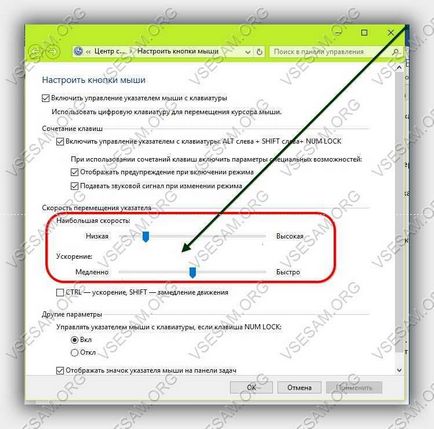 Program, hogy a kurzor egér nélkül
Program, hogy a kurzor egér nélkül
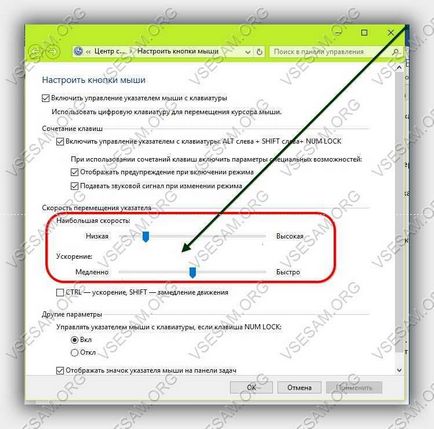
Ha már jön a „baj”, és a munka kell, hogy gyorsan felejtse el a gyorsbillentyűk. Hamarosan megszokja őket kemény, de van megoldás -, hogy segítséget kérjen a program.
Az első program «gyorsbillentyűk» (ingyenes). A beállítás után nyomja meg és tartsa lenyomva a gombot néhány másodpercig «Win» (vagy a «Win» + «Z»).
Aztán egy virtuális billentyűzet jelenik meg a képernyőn, amely megmutatja az összes rendelkezésre álló billentyűparancsokat.
A második program «LabelControl». Miután telepítette és Ctrl látja a számozott elemek, hogy ellenőrizzék a kurzort.
Ha dolgozik a böngészők, majd figyelni, hogy a Firefox és bővítése rá «egér nélküli böngészés».
Segítségével azonnal mozogni üzemenkét. Hasonló terjeszkedés is a többi böngésző (nem emlékszem a nevét).
Írni az útmutató I. ihlette a tény, hogy az egér van törve. Ez arra kényszerítette, hogy megtanuljuk használni egy másik lehetőség, hogy a kurzort.
Úgy vélem, hogy ez a tudás hasznos lehet másnak, és remélem, hogy ez a szöveg segít valaki másnak.
Hasznos tippek, hogy ellenőrizzék a billentyűzet egér nélkül
Nehéz elképzelni dolgozik Windows 7, Windows 10, Windows XP egér nélkül. Csak akkor, ha a készülék nem működik, a legtöbb ember tehetetlen, és az operációs rendszer hirtelen egy bevehetetlen erőd.
Általában ebben az esetben azt próbálja megjegyezni a billentyűkombinációk, amelyek lehetővé teszik számunkra, hogy a legegyszerűbb, alapvető lépéseket.
Azonban, ha a memória nem sikerül, van egy módja annak, hogy legalább szimulálni egy egér.
Windose lehetővé teszi, hogy ellenőrizzék az egérmutatót a numerikus billentyűzet segítségével. Íme néhány tipp, technikák utasításokat.
- Win + D: elrejtése vagy helyreállítják az összes ablakot.
- Win + E: Indítsa el a Windows Explorer (Windows Explorer).
- Win + F: Launch keresés fájlokat.
- Win + Ctrl + F: Launch keresés számítógépek a hálózaton.
- Win + R: Megjeleníti a „Run» ( «Run») párbeszédablak.
- Win + szünet: Megjeleníti a "System Properties".
- Win + L: Felhasználó váltása (számítógép zárolása).
- Win + M: Kis méret az ablak.
- Win + SHIFT + M: Rollback minimalizálása az ablak.
- Win + TAB: Váltás a tálcán lévő gomb.
- F1: Súgó.
- CTRL + ESC: A Start menü megnyitása.
- ALT + TAB: Váltás a megnyitott programokat.
- ALT + F4: Bezárja a programot.
- Shift + Delete: töröl egy fájlt örökre.
Általános parancsoldalát egér nélkül
- SHIFT + F10 billentyűkombinációval megnyithatja a menüt a kijelölt objektum (úgy működik, mint egy jobb egérgomb).
- ALT + szóköz: Megnyitja a rendszer menüben.
- CTRL + F4: zárás a belső ablakot, de nem maga a program.
- ALT + F6: mozgassa ablakok között ugyanazt a programot.
- F5: Frissíti az aktuális ablakot.
- CTRL + V: Az összes egy dobozban.
- BACKSPACE: Visszatér a felsőbb szintű mappába.
Billentyűvezérlőket egér nélkül a felfedező
- F2: átnevezi.
- F3: megtalálni az összes fájlt.
- ALT + ENTER: Nyissa meg a tulajdonságok ablakot a kiválasztott elem.
Írni ezt az útmutatót is inspirált, hogy mi az egér van törve - éjszaka volt, a másik nem volt.
Mellesleg - javítás alatt egér nem mindig - ha repült lézerrel akkor felejtsd el örökre.
Ez arra kényszerítette, hogy megtanuljuk használni a billentyűzetet anélkül, hogy az egér vezérlésére. Úgy vélem, hogy ez a tudás hasznos lehet másnak.
Remélem, hogy ez a szöveg segít, hogy továbbra is dolgozni a számítógép (laptop könnyebb - van egy touchpad, de csak a segítségével a kurzort lehet szabályozni, ami a helyi menü).